Cómo hacer una copia de seguridad y restaurar tu iPhone
Publicado: 2022-01-29Hacer una copia de seguridad de tu iPhone siempre es una buena idea. Tal vez su teléfono se está portando mal y espera restaurarlo a las condiciones de fábrica y luego aplicar la última copia de seguridad. Tal vez te estés actualizando a un nuevo iPhone y quieras transferir todos tus datos actuales. O desea hacer una copia de seguridad de ciertos datos o contenido para su custodia. Cualquiera sea el motivo, puede hacer una copia de seguridad de su teléfono y restaurar la copia de seguridad cuando sea necesario, un proceso que puede realizar en un dispositivo iOS o iPadOS.
La forma de hacer una copia de seguridad de su teléfono varía según la plataforma. Los usuarios de Windows pueden hacer una copia de seguridad de su teléfono a través de iTunes o iCloud. Si está ejecutando macOS Catalina o superior, recurra a la aplicación Finder. También puede omitir su computadora por completo haciendo una copia de seguridad de su teléfono en iCloud. Los suscriptores del servicio en línea Google One también pueden realizar copias de seguridad de datos específicos del iPhone, como contactos, citas del calendario y fotos.
¿Almacenamiento en la nube o copia de seguridad local?

Hay ventajas y desventajas para cada método. Usar iTunes o Finder significa que no tiene que depender de la nube, aunque también significa que puede restaurar la copia de seguridad solo desde la cuenta de Apple en su computadora. Si su computadora falla, ahí va su copia de seguridad. La buena noticia es que puede cifrar una copia de seguridad de iTunes o Finder si desea hacer una copia de seguridad de sus contraseñas, información de salud y otros datos confidenciales.
Si usa iCloud en su lugar, su copia de seguridad no se verá afectada por problemas de la computadora, se cifrará automáticamente y estará disponible en cualquier lugar. Incluso puede hacer una copia de seguridad en iCloud y restaurar los datos desde su teléfono, por lo que no necesita pasar por iTunes o Finder. Desafortunadamente, si su copia de seguridad usa demasiados datos, es posible que deba actualizar a una cuenta paga de iCloud.
Apple reparte 5 GB de espacio en iCloud de forma gratuita. Los planes pagos le brindan 50 GB de almacenamiento por 99 centavos al mes, 200 GB por $ 2.99 al mes o 2 TB por $ 9.99 al mes. Por ejemplo, mi iPhone 12 de 512 GB con alrededor de 190 GB de datos requería más de 20 GB de espacio en iCloud para su copia de seguridad, por lo que necesitaba el plan de almacenamiento de 50 GB solo para comenzar.
Google One es otra opción de almacenamiento en la nube, pero tiene algunas limitaciones para los usuarios de iPhone. Solo puede hacer una copia de seguridad de sus contactos, calendario, fotos y videos. No se incluirán sus aplicaciones, configuraciones y otros elementos. Tampoco hay una forma directa de restaurar estos datos a través de la aplicación Google One en su iPhone. Google One está disponible de forma gratuita con 15 GB de espacio o como suscripción paga con 100 GB a 30 TB de almacenamiento.
Copia de seguridad y restauración de datos con iTunes
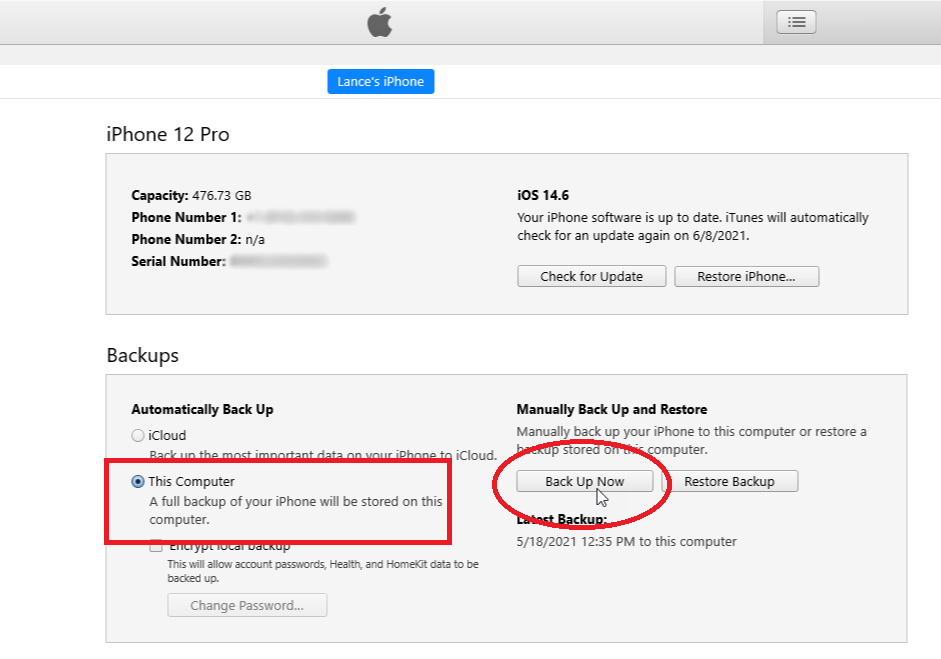
Primero, conecta tu teléfono a tu computadora y enciende iTunes. Haga clic en el ícono de su teléfono, luego asegúrese de que la opción para Esta computadora esté seleccionada en la sección Copias de seguridad. Haga clic en el botón Hacer copia de seguridad ahora . iTunes sincroniza y realiza una copia de seguridad de su teléfono en su computadora. Una vez completada la copia de seguridad, la marca de tiempo en Última copia de seguridad indica la última fecha y hora de la copia de seguridad.
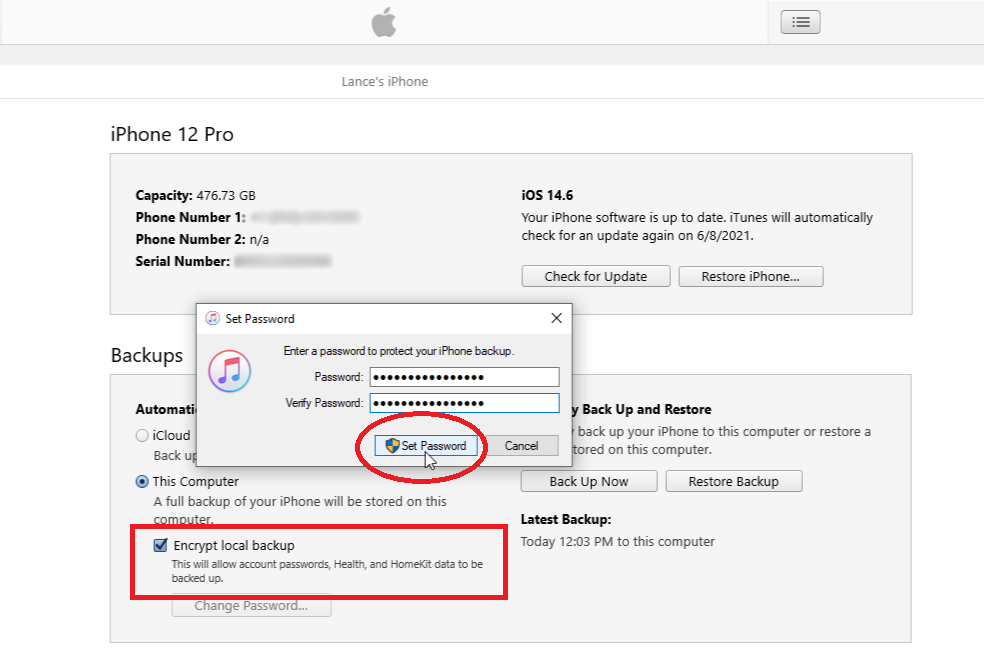
Si desea hacer una copia de seguridad de las contraseñas, la configuración de Wi-Fi, el historial del sitio web y los datos de salud, deberá cifrar la copia de seguridad. Marque la casilla junto a Cifrar copia de seguridad local . Ingrese y luego vuelva a ingresar una contraseña y haga clic en Establecer contraseña . Con el cifrado habilitado, iTunes debería comenzar inmediatamente a hacer una copia de seguridad de su teléfono. De lo contrario, haga clic en Hacer copia de seguridad ahora .
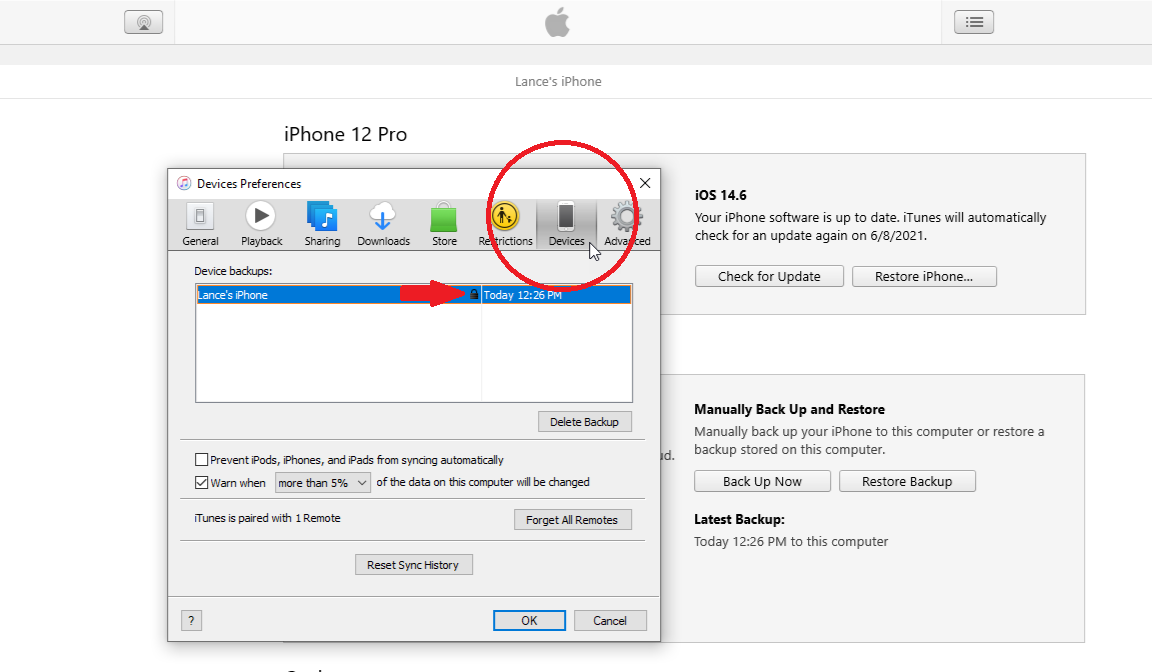
Una vez finalizada la copia de seguridad, puede confirmar que se haya cifrado. Haga clic en Editar > Preferencias en el menú superior del programa. En la ventana Preferencias de dispositivos, haga clic en la pestaña Dispositivos . Un ícono de candado al lado de una copia de seguridad indica que fue encriptada. Mientras mantenga habilitada la opción de cifrado, todas las copias de seguridad futuras estarán cifradas. Para detener las copias de seguridad cifradas, desmarque la casilla junto a Cifrar copia de seguridad local y confirme su contraseña de cifrado.
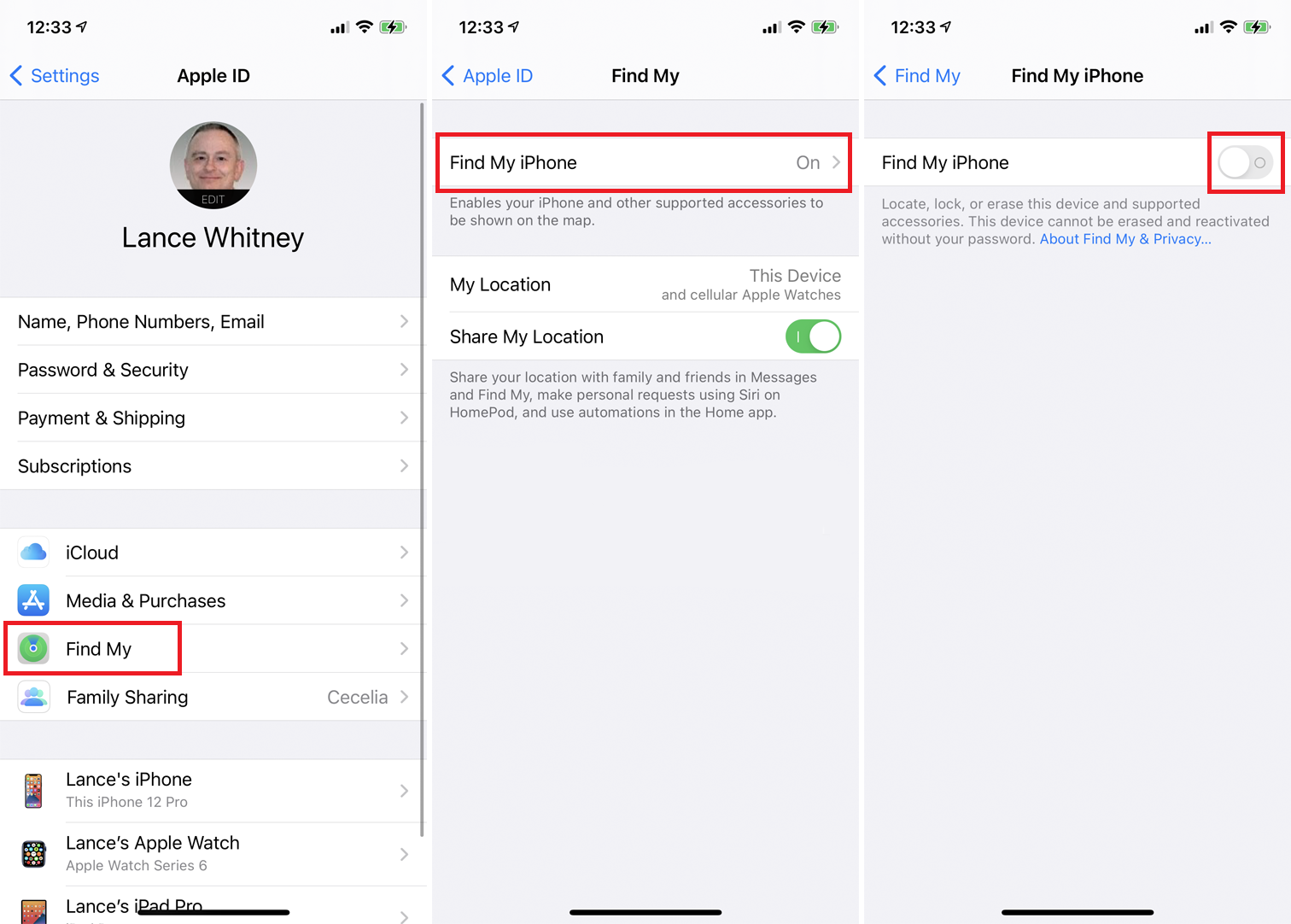
Bien, ahora digamos que necesita restaurar su copia de seguridad de iTunes, ya sea en el mismo teléfono o en un teléfono nuevo. Antes de que pueda restaurar una copia de seguridad en un iPhone, debe desactivar la función Buscar mi iPhone. En su teléfono, vaya a Configuración > [Su nombre] > Buscar mi > Buscar mi iPhone . Desactive Buscar mi iPhone, escriba su contraseña y toque Desactivar .
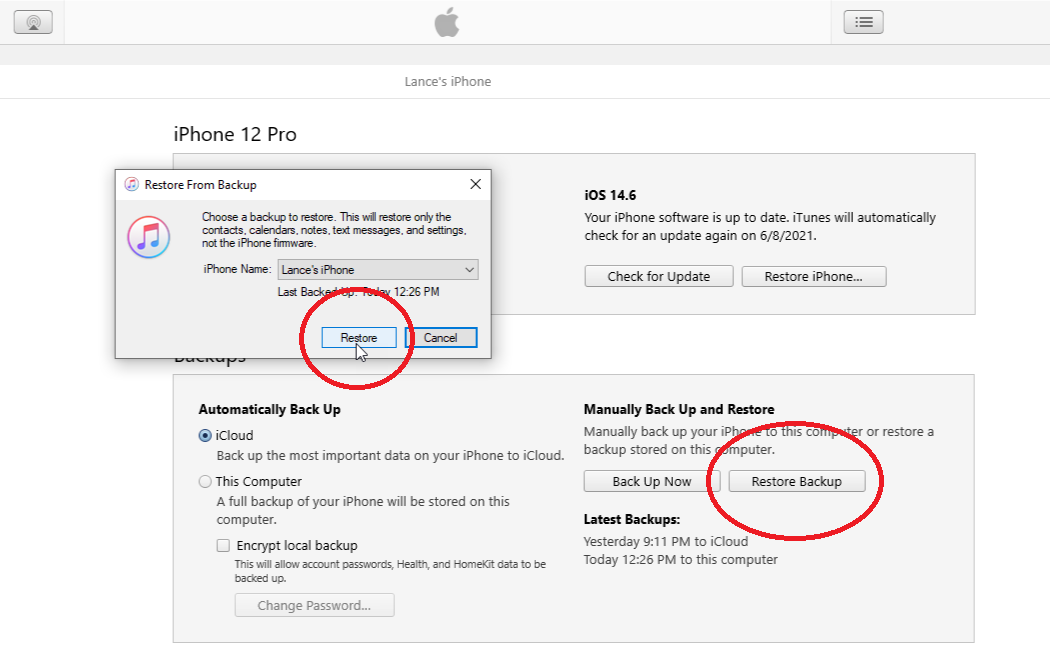
Con Find My desactivado, conecte el teléfono a su PC. Haga clic en Restaurar copia de seguridad . Asegúrese de seleccionar la copia de seguridad correcta por fecha y hora. De lo contrario, haga clic en el menú desplegable y seleccione la copia de seguridad que desea restaurar. Haga clic en Restaurar . Escriba la contraseña de cifrado si la copia de seguridad estaba cifrada. iTunes comienza a restaurar su teléfono.
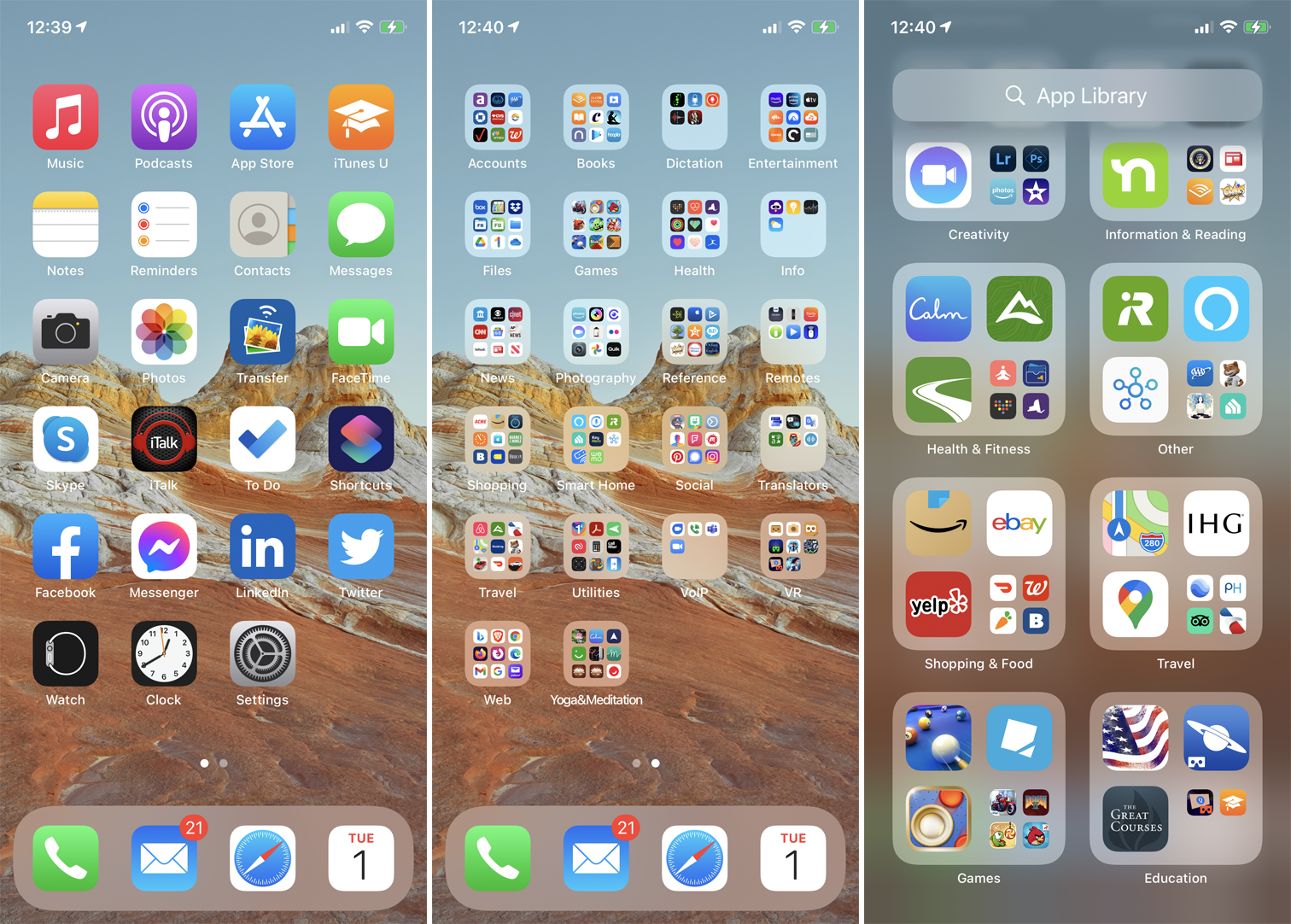
Inicie sesión en su teléfono cuando se le solicite. Una vez finalizada la restauración, vuelva a iniciar sesión. Es posible que deba esperar a que todas sus aplicaciones estén actualizadas y accesibles. Luego explore las pantallas de inicio de su teléfono para asegurarse de que todas las aplicaciones y la información estén intactas.
Copia de seguridad y restauración de datos con Finder
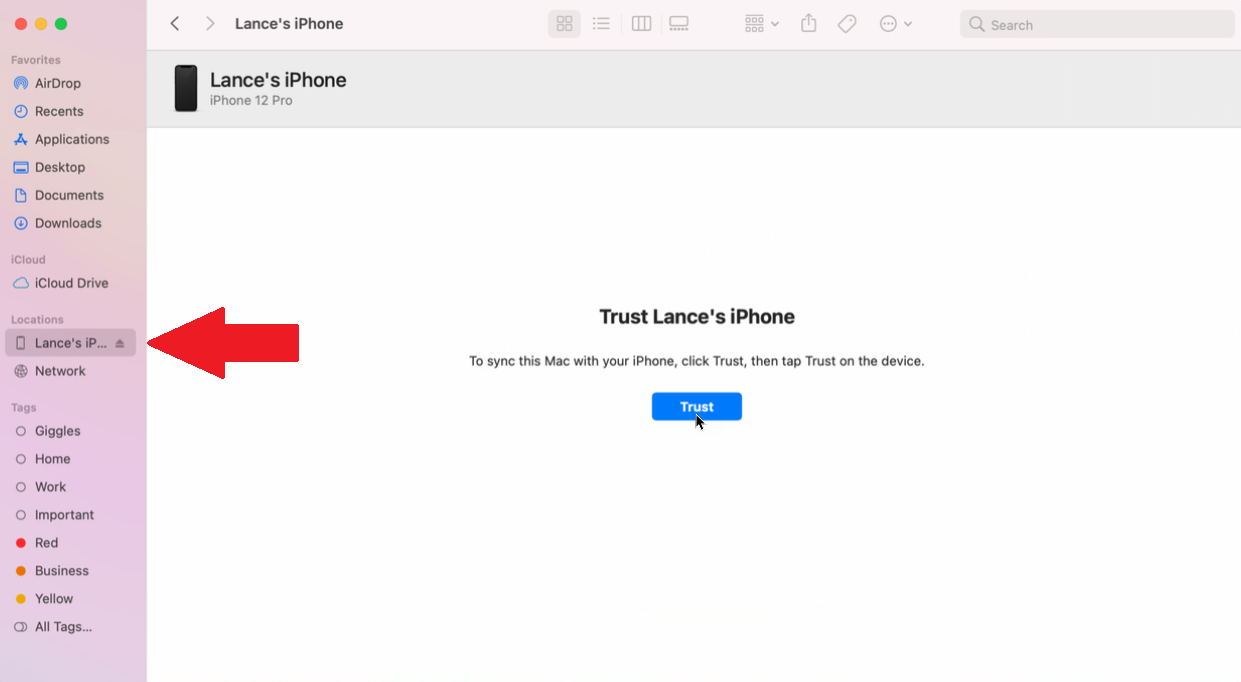
Si tiene una Mac con macOS Catalina o superior, usará Finder en lugar de iTunes para hacer una copia de seguridad y restaurar su iPhone. Para configurar esto, conecta tu iPhone a tu Mac y abre Finder. Haga clic en Ir > Computadora en el menú, luego haga clic en su teléfono debajo de la lista de ubicaciones. La primera vez que haga esto, haga clic en el botón Confiar en Finder. Luego toque Confiar en su teléfono y luego ingrese su contraseña.

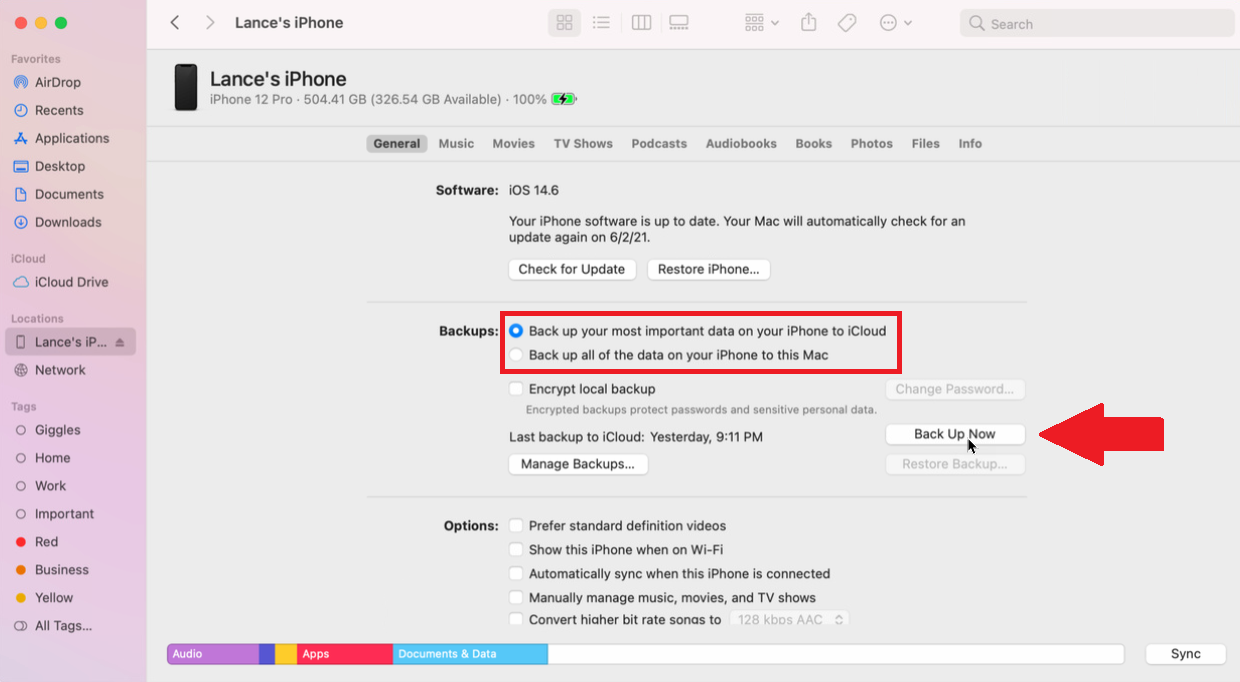
Los siguientes pasos son similares a los de iTunes. En la pestaña General en la sección Copias de seguridad, elija si desea hacer una copia de seguridad de sus datos en iCloud o en su Mac. También puede optar por cifrar la copia de seguridad. Cuando esté listo, haga clic en Hacer copia de seguridad ahora .
Para indicar la copia de seguridad, los botones en la sección Copias de seguridad en Finder se atenúan y un mensaje de estado y un gráfico en la parte inferior muestran que se está haciendo una copia de seguridad de su iPhone. Cuando se completa la copia de seguridad, los botones vuelven a estar disponibles y la fecha de la Última copia de seguridad en esta Mac indicará hoy y mostrará la hora.
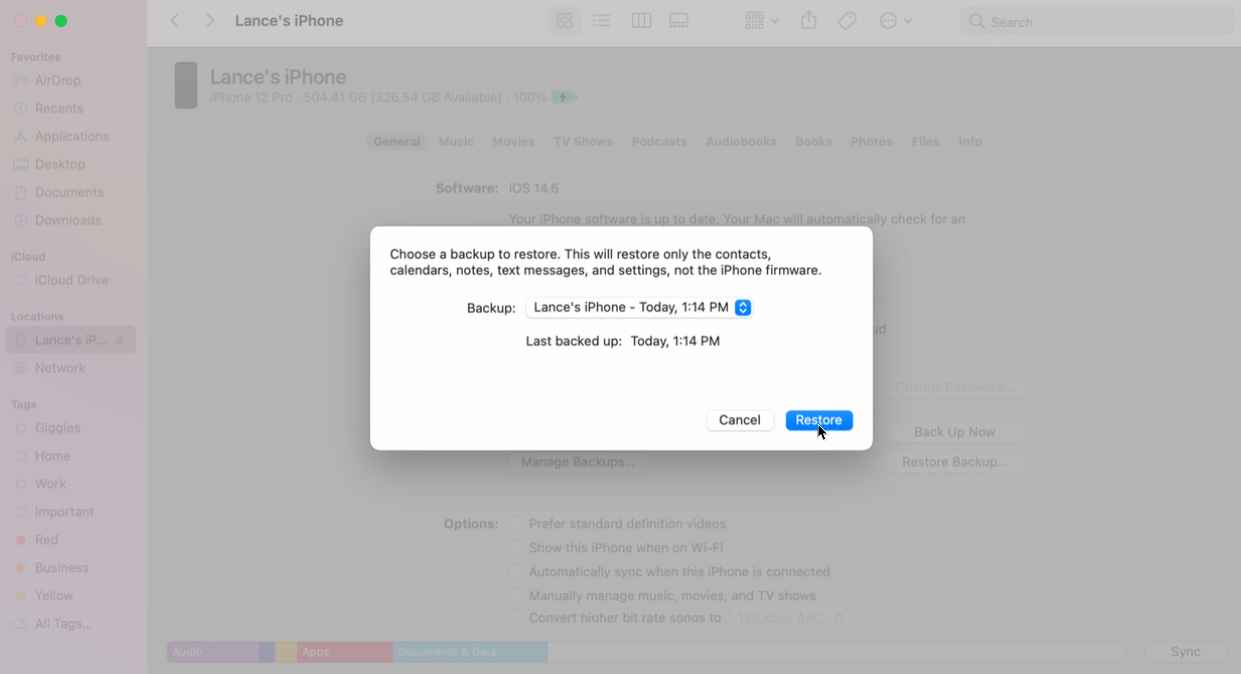
Para restaurar su teléfono desde la copia de seguridad, haga clic en Restaurar copia de seguridad . Elija la copia de seguridad correcta en el menú desplegable y haga clic en Restaurar . Espere a que se complete la restauración y luego vuelva a iniciar sesión en su teléfono.
Copia de seguridad y restauración de datos con iCloud
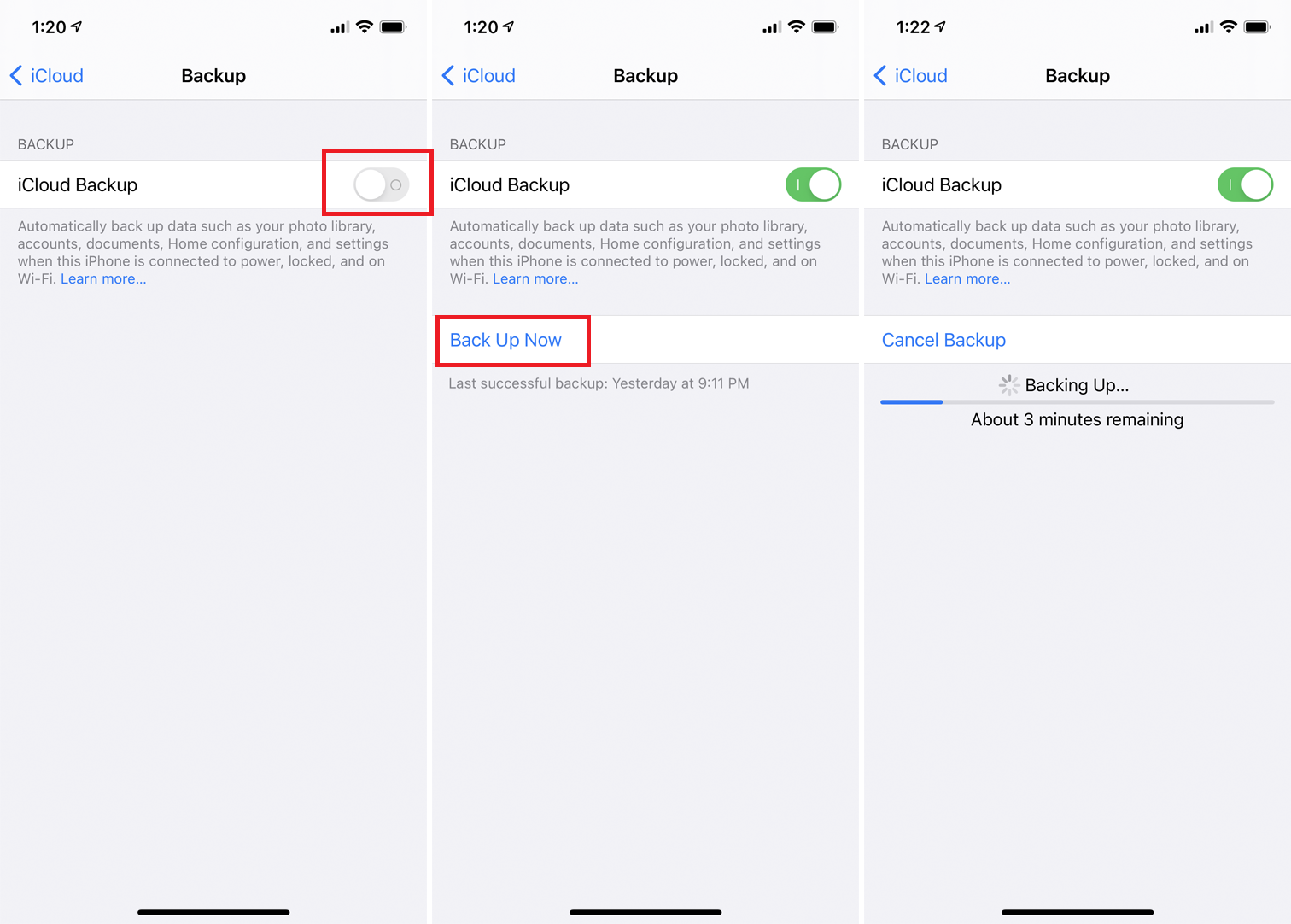
Realice una copia de seguridad de los datos de su teléfono directamente desde su iPhone usando iCloud. Abre Configuración > [Tu nombre] > iCloud > Copia de seguridad de iCloud en tu iPhone. Encienda el interruptor para Copia de seguridad de iCloud y toque el botón Hacer copia de seguridad ahora que aparece. A continuación, se realiza una copia de seguridad de su teléfono en iCloud. Una vez que se complete la copia de seguridad, regrese a la pantalla anterior para ver cuánto espacio de iCloud consumió la copia de seguridad.
Después de activar iCloud Backup, se ejecuta automáticamente una copia de seguridad cada 24 horas después de la última copia de seguridad exitosa. Para que esto ocurra, su teléfono debe estar encendido y conectado a Internet a través de Wi-Fi. También debe estar conectado a una fuente de alimentación y su pantalla debe estar bloqueada o apagada.

Si vuelve a conectar el dispositivo a iTunes o Finder en su computadora, notará que la opción en Copia de seguridad automática ahora está configurada en iCloud.
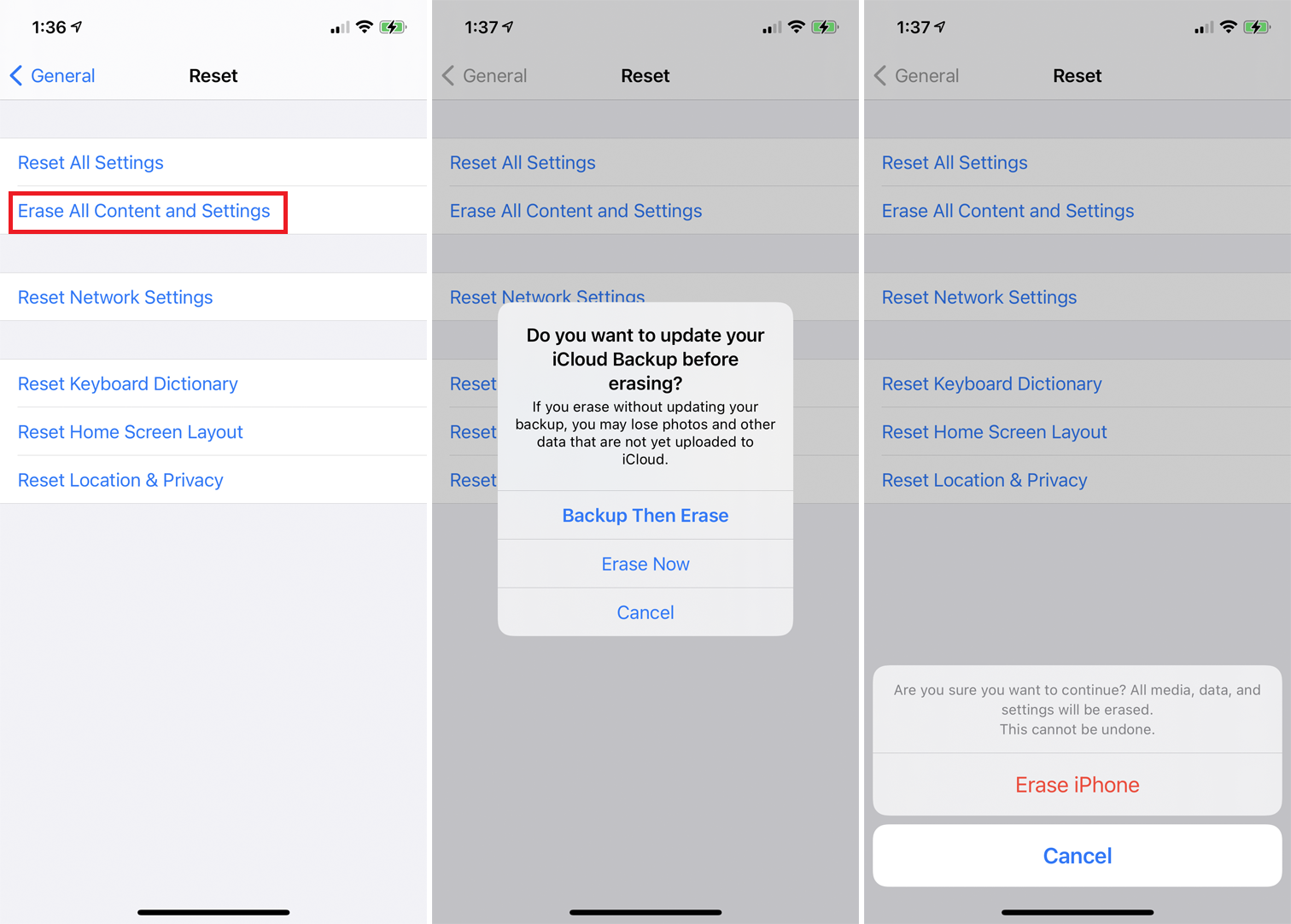
Para restaurar su iPhone desde la copia de seguridad de iCloud, vaya a Configuración> General> Restablecer en su dispositivo. Toca Borrar todo el contenido y la configuración . Luego se le preguntará si desea actualizar su copia de seguridad de iCloud antes de borrarla. Si necesita crear una nueva copia de seguridad, toque Hacer copia de seguridad y luego borrar . Si sabe que tiene una copia de seguridad reciente, toque Borrar ahora .
Para borrar todo, deberá ingresar su contraseña. Luego toque Borrar iPhone dos veces. El dispositivo le advierte ampliamente que esto eliminará todos los medios y datos y restablecerá todas las configuraciones para asegurarse de que no lo haga accidentalmente.
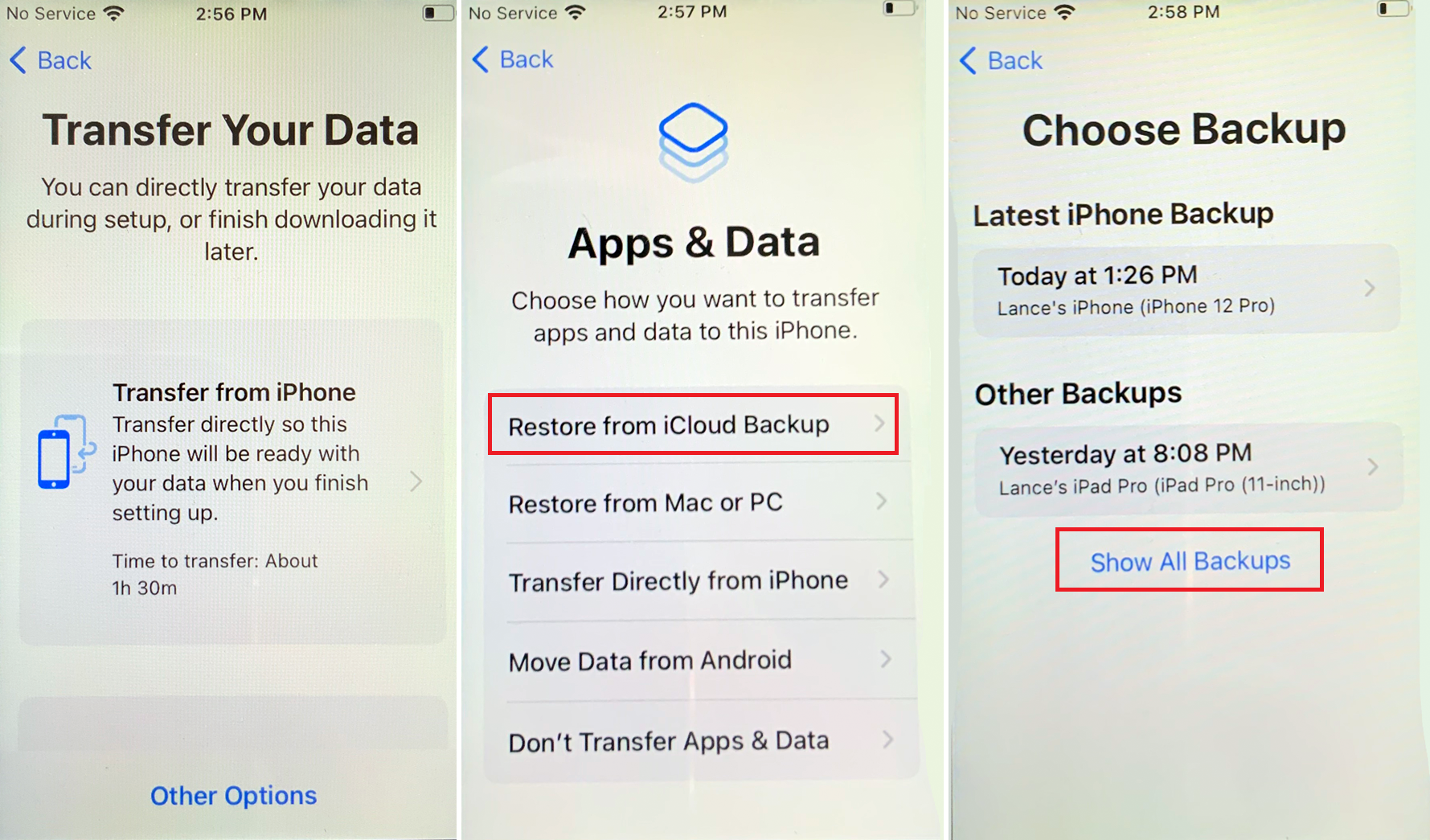
Una vez que se haya realizado una copia de seguridad de sus datos, puede restaurarlos en caso de que surja un problema o usarlos para configurar un nuevo teléfono. Siga las pantallas para configurar el teléfono de forma manual o automática a través de otro dispositivo iOS. En la pantalla Aplicaciones y datos, elija Restaurar desde iCloud Backup y luego inicie sesión en iCloud con su ID y contraseña de Apple. En la pantalla Elegir copia de seguridad, toque la copia de seguridad que desea restaurar.
Si no lo ve, toque el enlace Mostrar todas las copias de seguridad y seleccione una de la lista. A continuación, elija la configuración que desea restaurar. Su iPhone se restaura desde la copia de seguridad y se reinicia. Inicie sesión y espere a que sus aplicaciones se instalen y actualicen.
Copia de seguridad y restauración con Google One
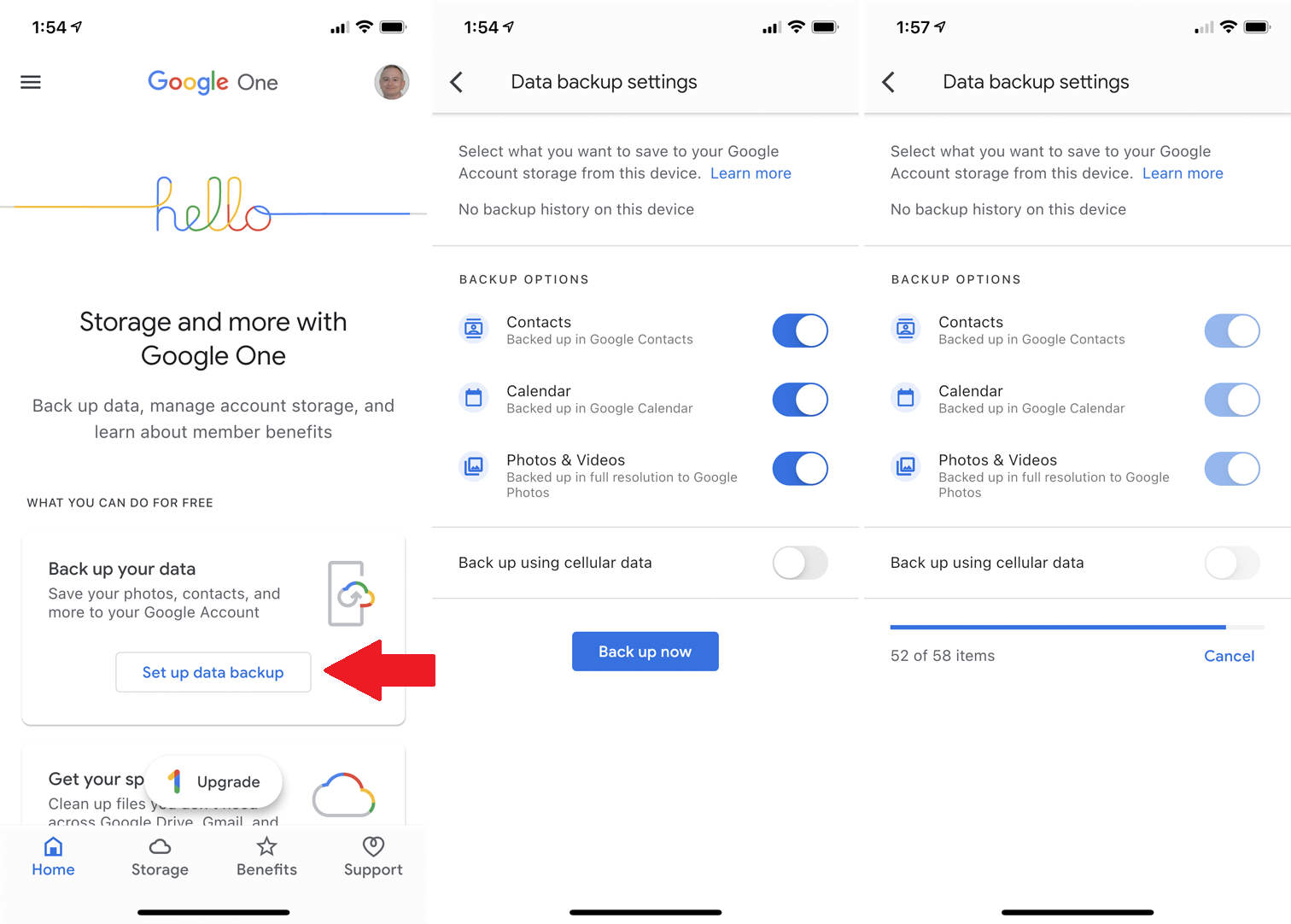
También puede hacer una copia de seguridad de su iPhone usando el servicio Google One. Esto hace una copia de seguridad de sus contactos, calendario, fotos y videos en Google Drive, Gmail y Google Photos. Primero, descargue e instale la aplicación Google One desde la App Store de Apple.
Abra la aplicación y, en la pantalla de inicio, toque Configurar copia de seguridad de datos . Luego, seleccione el contenido del que desea hacer una copia de seguridad: Contactos, Calendario y Fotos y videos. Decide si quieres hacer una copia de seguridad de los datos a través de una conexión celular. Toca Crear copia de seguridad ahora y se realizará una copia de seguridad de tus datos en los servidores de Google. Debe mantener la aplicación abierta durante este tiempo, de lo contrario, la copia de seguridad se detendrá.
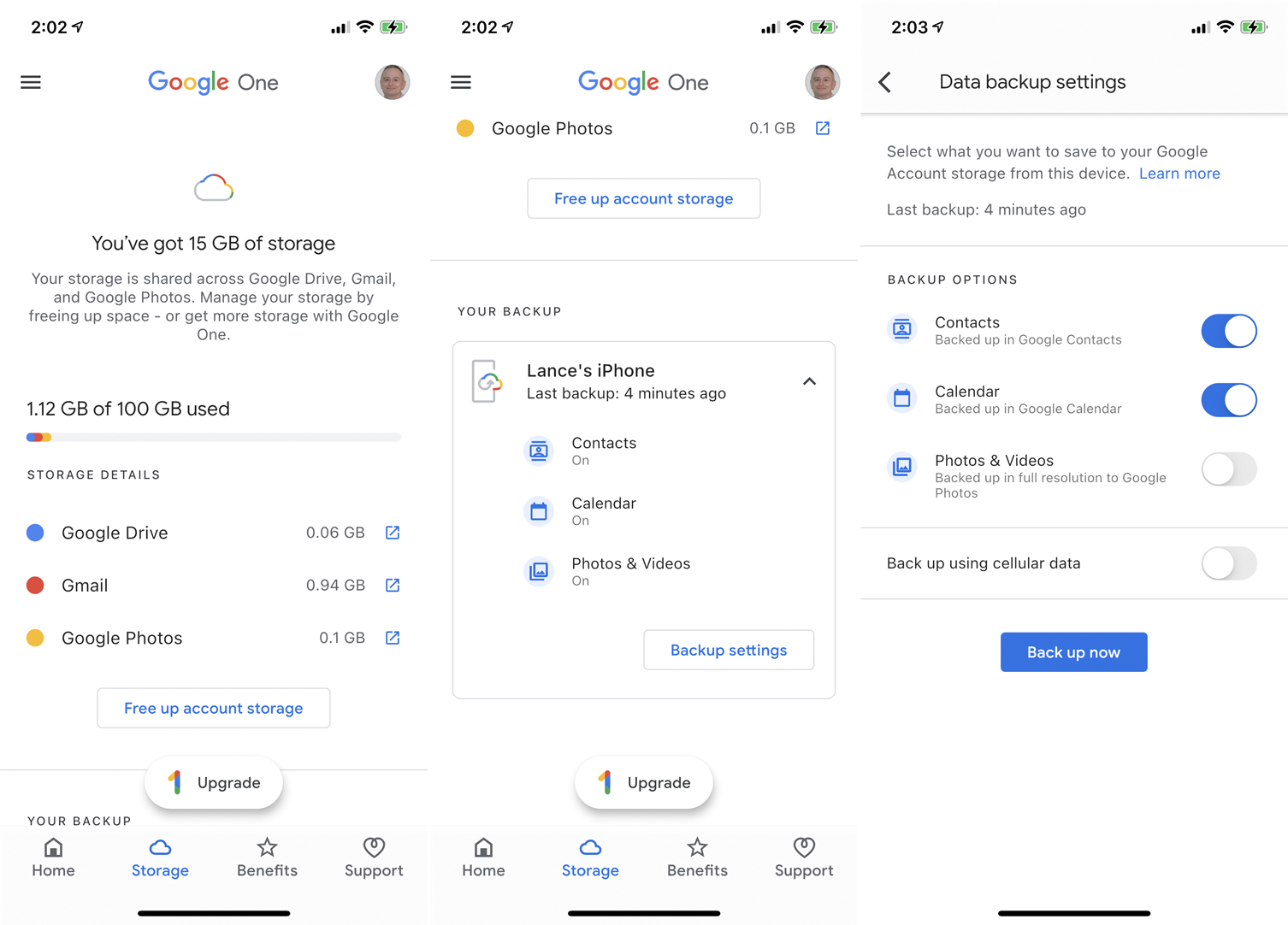
Regrese a la pantalla de inicio y deslícese hacia abajo hasta la sección Almacenamiento o toque el ícono Almacenamiento en la barra de herramientas inferior para ver cuánto espacio se ha utilizado para las copias de seguridad y otro contenido. La aplicación tiene un gráfico que muestra cómo se asignaron las copias de seguridad entre Google Drive, Gmail y Google Photos.
Deslice hacia abajo para confirmar qué datos se respaldaron desde su dispositivo actual. Puede tocar Configuración de copia de seguridad para cambiar qué datos se copiarán en el futuro.
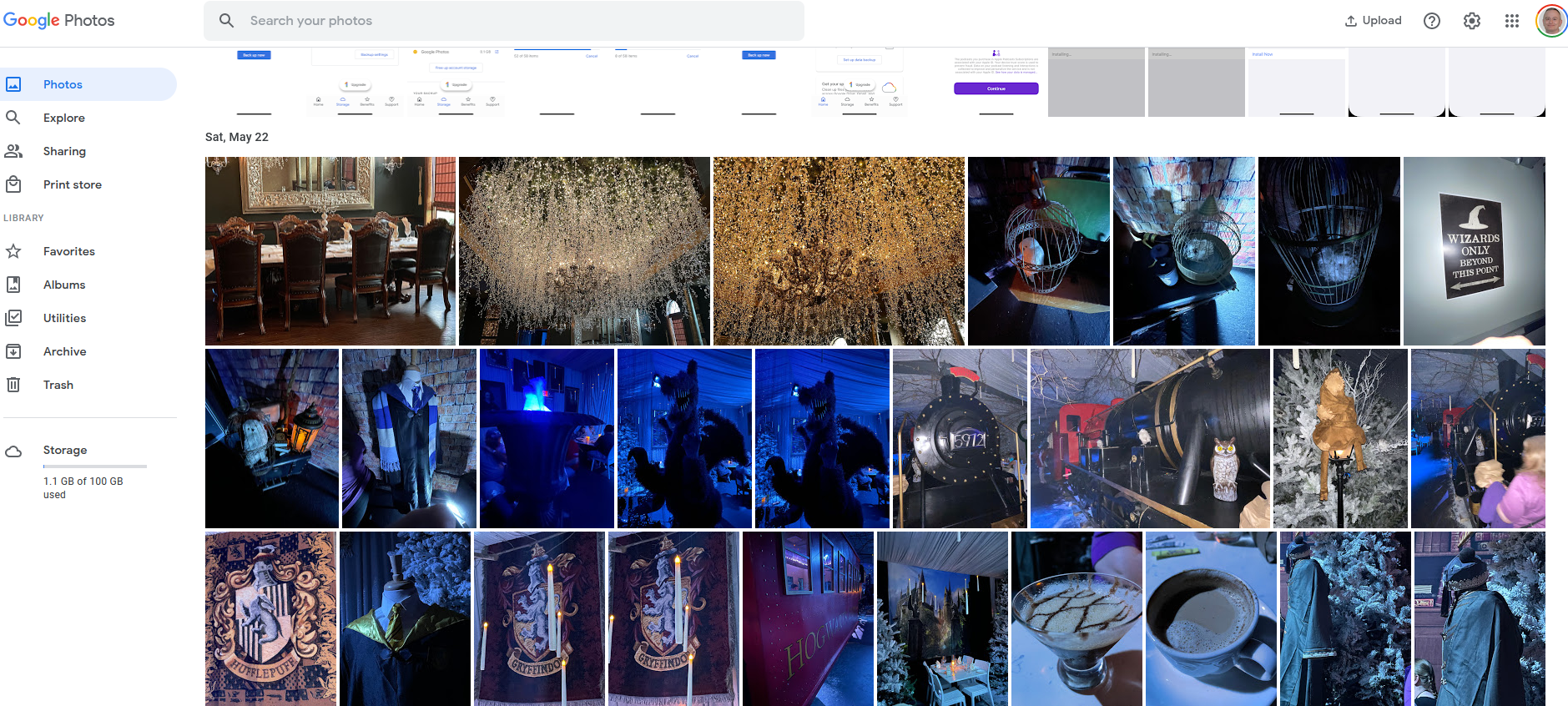
Dado que no hay una función de restauración en la aplicación para iPhone, deberá visitar cada servicio individual cuando desee ver o potencialmente restaurar los datos. Abra Google Drive, Gmail y Google Photos y busque los datos específicos a los que desea acceder.
